国旅手游网提供好玩的手机游戏和手机必备软件下载,每天推荐精品安卓手游和最新应用软件app,并整理了热门游戏攻略、软件教程、资讯等内容。欢迎收藏
网友狼狈提问:掌阅怎么wifi传输
iReader读书是一款专注于手机阅读领域的经典阅读软件。支持EBK3/TXT/UMD/CHM/EPUB全主流阅读格式
iReader读书是一款专注于手机阅读领域的经典阅读软件。支持EBK3/TXT/UMD/CHM/EPUB全主流阅读格式。功能强大,个性时尚,界面简约,与各大出版社进行深度战略合作,拥有广阔图书资源!今天小编为大家带来掌阅ireader wifi传书详细图文教程,感兴趣的可以一起看看
软件名称:爱读掌阅(iReader读书) 经典阅读软件 v7.41.0 for android(安卓)版软件大小:37.29MB更新时间:2020-12-09立即下载掌阅怎么wifi传书?
首先打开手机上的Iread软件(首先你要在你的手机上安装app软件 ireader),然后找到我的书架,然后把手机屏幕拉倒最下方,点击页面中的"+"号。
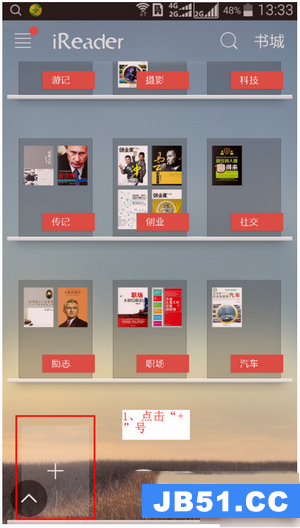
会弹出一个菜单,选择点击“WiFi无线传书"
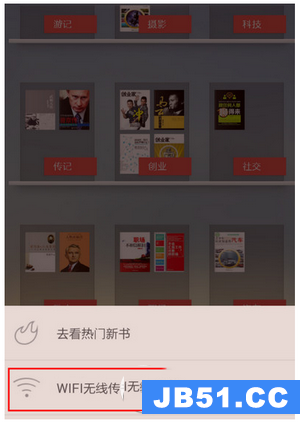
在转到下一手机页面,会给出一个IP地址。
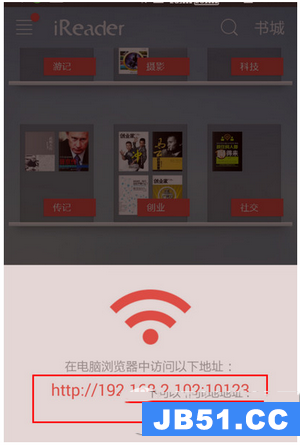
将手机页面出现的IP地址,填入到电脑浏览器地址栏当中,浏览器窗口会出现iReader的界面。
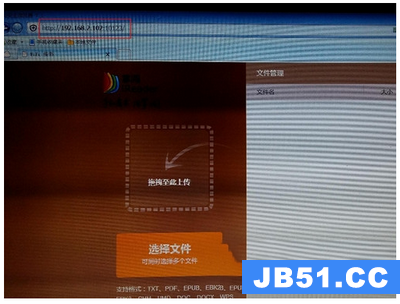
然后鼠标选择单击”选择文件“
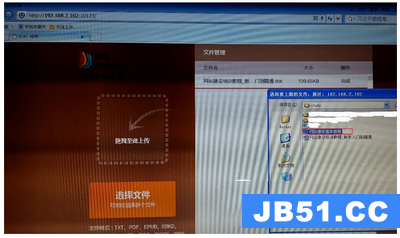
在弹出对话窗口中选择本地电脑中你要传送到手机端的文件书籍,也可直接拖曳文件上传,之后点击”保存“。
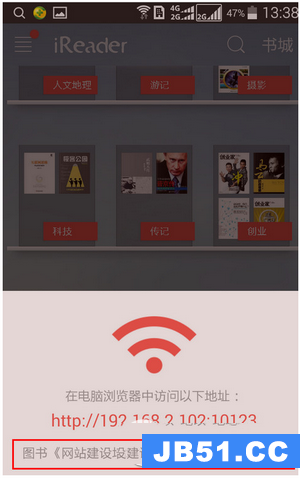
之后,手机侧会提示文件上传成功。你可以在书架上看到你上传成功的书籍了。恭喜你可以在手机上随时查看你想要看到的书了!
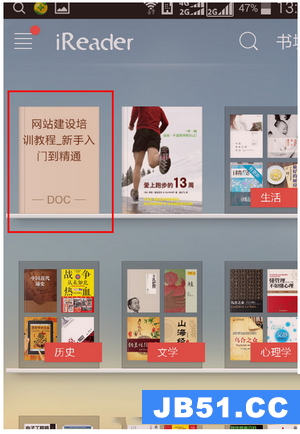
以上是国旅软件为你收集整理的掌阅怎么wifi传书 掌阅ireader wifi传书详细图文教程全部内容。
如果觉得国旅软件网站内容还不错,欢迎将国旅软件推荐给好友。
关于《掌阅怎么wifi传书 掌阅ireader wifi传书详细图文教程》相关问题的解答亡徒小编就为大家介绍到这里了。如需了解其他软件使用问题,请持续关注国旅手游网软件教程栏目。
版权声明:本文内容由互联网用户自发贡献,该文观点仅代表作者本人。本站仅提供信息存储空间服务,不拥有所有权,不承担相关法律责任。如果发现本站有涉嫌抄袭侵权/违法违规的内容,欢迎发送邮件至【1047436850@qq.com】举报,并提供相关证据及涉嫌侵权链接,一经查实,本站将在14个工作日内删除涉嫌侵权内容。
本文标题:【掌阅wifi传书怎么用手机传到ireader[掌阅如何wifi传书]】
本文链接:http://www.citshb.com/class129570.html
